掃描(使用 [掃描後傳送] 功能時的 imageRUNNER ADVANCE 系列)
您可使用多功能裝置的 [掃描後傳送] 功能,在您的行動裝置上接收掃描資料。
程序
檢查行動裝置主機名稱
1.輕觸 Canon PRINT Business 主畫面左上角的 [ ],然後註冊/選取要使用的裝置。
],然後註冊/選取要使用的裝置。
2.在 Canon PRINT Business 主畫面中,輕觸 [掃描]。
3.在掃描畫面中,檢查 [主機名稱]。
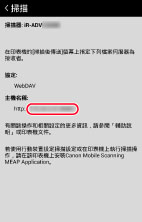
在裝置中掃描原稿
1.將原稿放置在原稿台玻璃或送稿機。
2.按下[掃描後傳送]→[新接收者]。
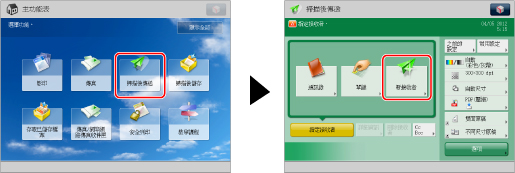
3.按下[檔案]。
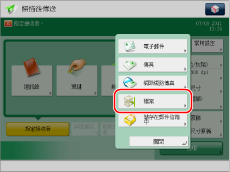
4.在 [檔案] 畫面中設定目的地。
[通訊協定]:
選取 [WebDAV]。
[主機名稱]:
輸入在 Canon PRINT Business 的 [掃描] 畫面中顯示的主機名稱。
5.按下[正確]。
6.變更掃描設定。
7.按下[ ](啟動)。
](啟動)。
結果
掃描資料會儲存,且資料接收完成對話方塊會顯示在 Canon PRINT Business 中。
輕觸 [確定] 會顯示文件預覽畫面。
JPEG/PDF
預覽會隨即顯示在文件預覽畫面中。
TIFF/OOXML/XPS
您可輕觸檔案圖示選擇應用程式以顯示預覽。
註釋 |
若要預覽 TIFF/OOXML/XPS 格式的檔案,必須在行動裝置中安裝對應的應用程式。 如果掃描時在檔案格式中選擇[OOXML],您可能無法使用其他應用程式開啟掃描資料。如果發生此情形,請使用其他檔案格式重新掃描。 |